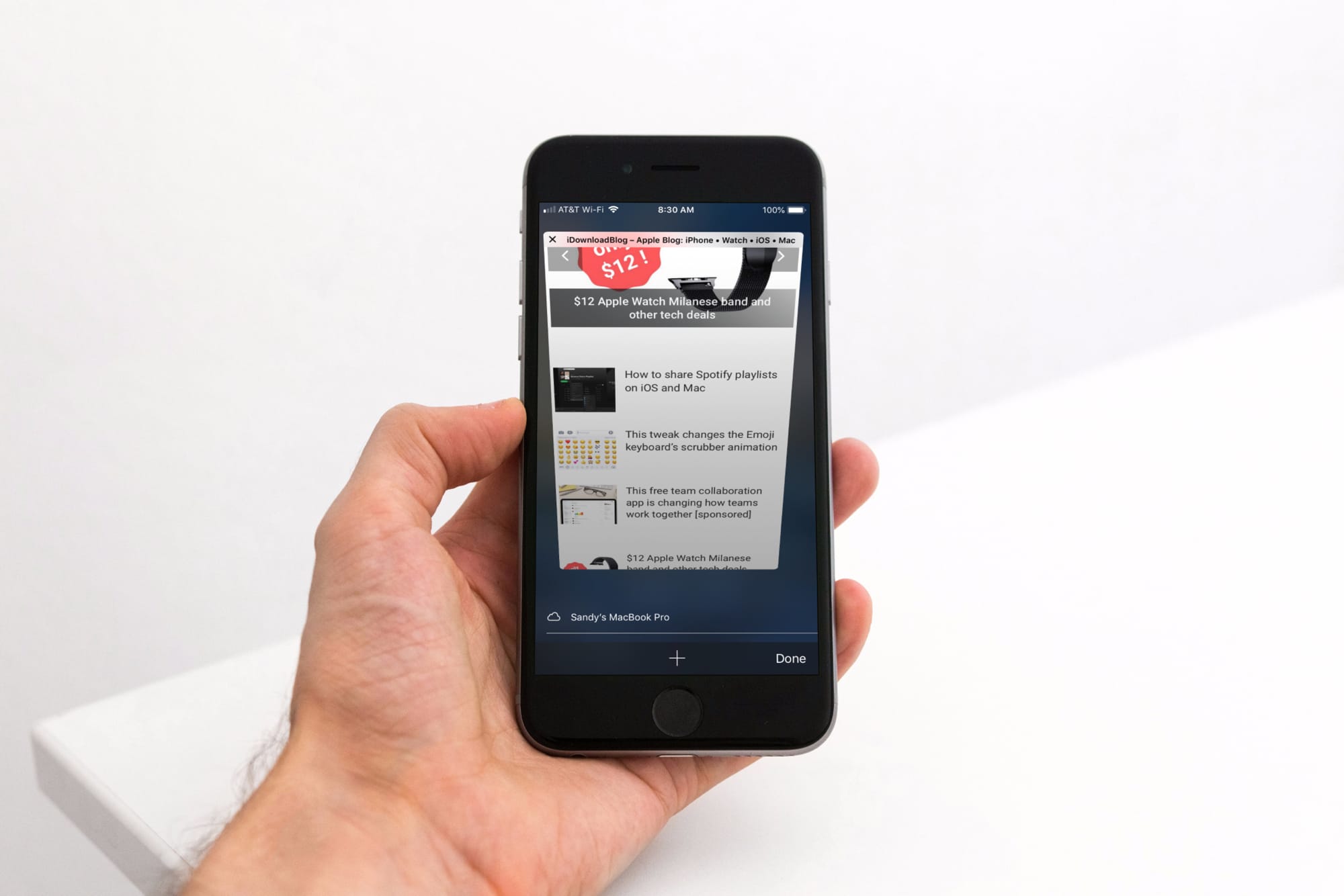
Decides que quieres usar la navegación privada de Safari en tu iPhone o iPad. Entonces, abres Safari, tocas el botón para abrir una nueva pestaña y el botón Privado desaparece. ¿Adónde se fue?
Si esto te sucede, es una solución sencilla. Hiciste algunos cambios en tu configuración y probablemente no te diste cuenta de que eso quitaría ese botón de Privado de Safari. A continuación te explicamos cómo resolver el caso de la falta del botón de navegación privada de Safari.
Si has ajustado la configuración de Tiempo de pantalla para restringir el contenido, entonces esto también es lo que ha eliminado el botón de navegación privada. Abre tu Configuración y sigue estos pasos para volver a cerrarla.
1) Selecciona Tiempo de pantalla.
2) Toca Restricciones de contenido y privacidad.
3) Elija Restricciones de contenido.
4) Mira hacia abajo en tu set para ver el contenido web. ¿Muestra los sitios web para adultos con límite o sólo los sitios web permitidos? Ahí está el problema. Si lo cambias a Acceso no restringido, recuperarás tu botón de navegación privada.
Si no quieres hacer este cambio, tendrás que renunciar a la función de navegación privada de Safari. Después de todo, el objetivo de la navegación privada es que los sitios que visitas no sean rastreados. Por lo tanto, tiene sentido que si pones restricciones al contenido web no puedas usar la navegación privada.
Siempre puedes cambiar esa configuración temporalmente y cuando termines tu navegación privada, vuelve a poner la restricción. Pero al menos el caso está resuelto, y sabes por qué tu botón de navegación privada desapareció.
Más información sobre Safari
Para más consejos y consejos para el Safari, mira otros artículos.
Conclusión
Ahora que sabes dónde está el botón de navegación privada de Safari, ¿lo vas a devolver? Si es así, ¿lo harás temporalmente o no? ¡Háznoslo saber!
Sigue leyendo:
- Cómo solucionar los problemas de los llaveros de iCloud en Safari en iOS y Mac
- Cómo cambiar entre el modo normal y privado en Microsoft Edge en un iPhone
- Cómo ver el historial en Safari en iPhone 11
- Cómo usar el zoom de Safari para agrandar automáticamente los sitios web en el Mac
- Cómo activar y usar el espacio privado en Huawei P30 Pro, P20 Pro, P20
- iPorn: ¿Debería Apple permitir aplicaciones para adultos en el iPhone?
- Cómo hacer una historia privada en Snapchat 2020 Android
- Cómo hacer siempre un zoom en Safari en el iPhone, iPad y Mac
- Cómo restringir o permitir sólo ciertos sitios web en Mac con Screen Time
- Cómo hacer una cuenta privada de Instagram en Android


